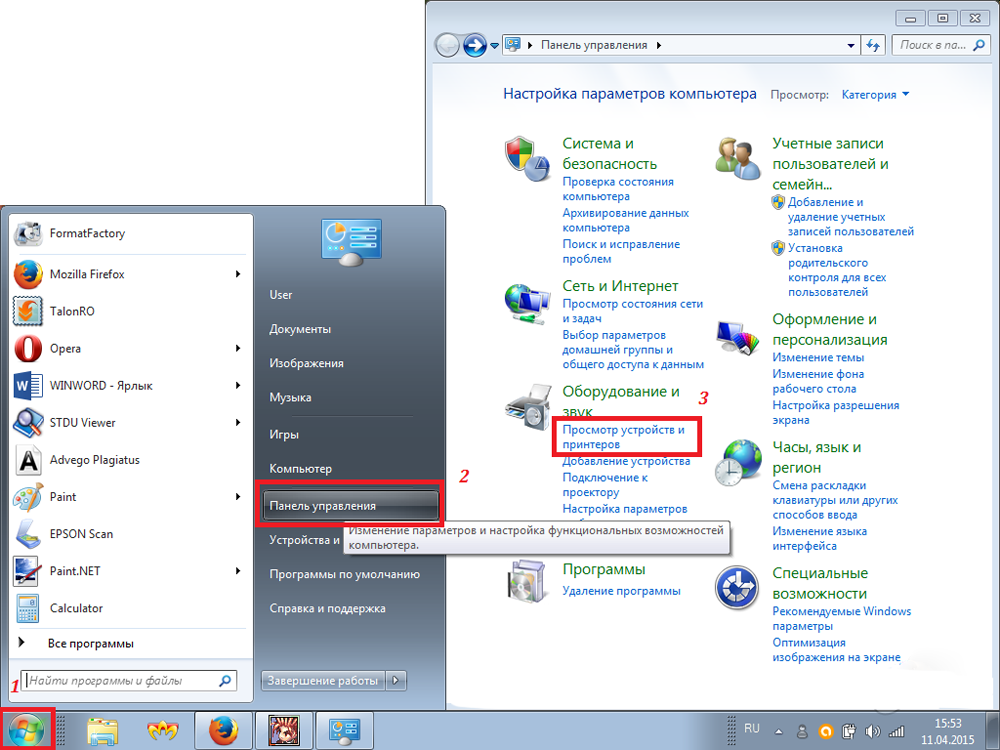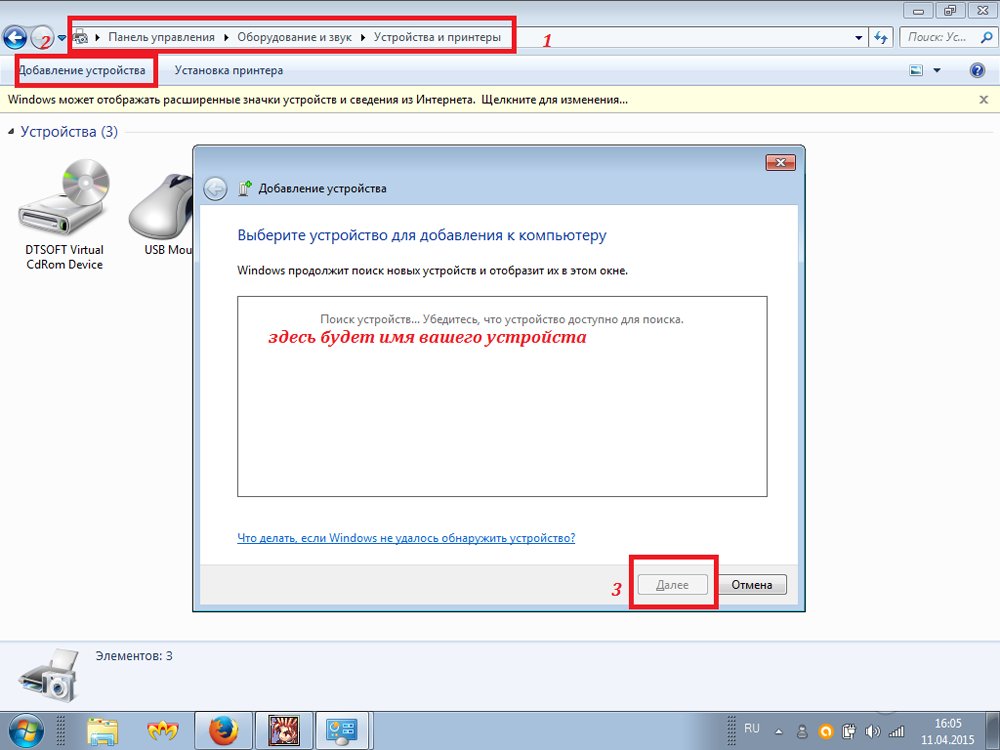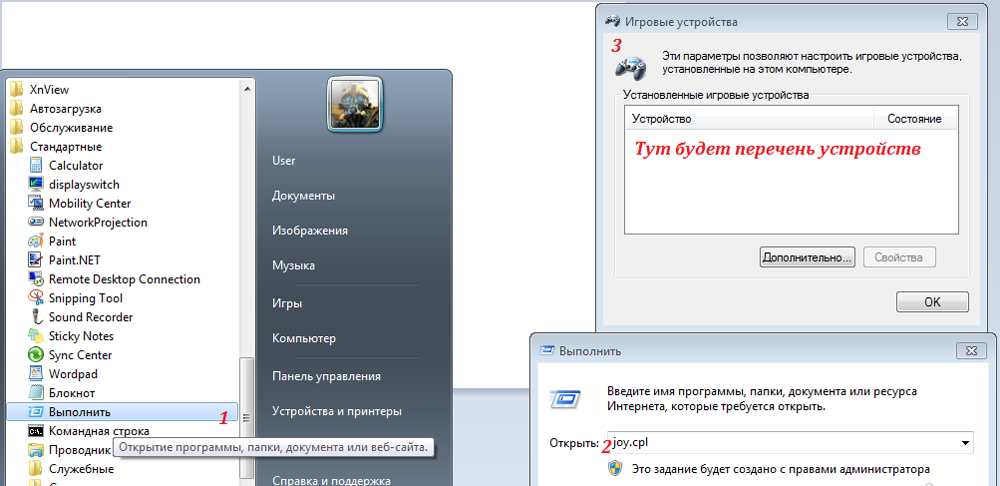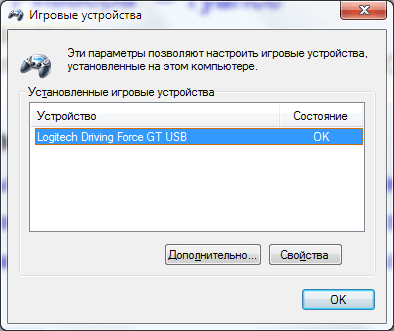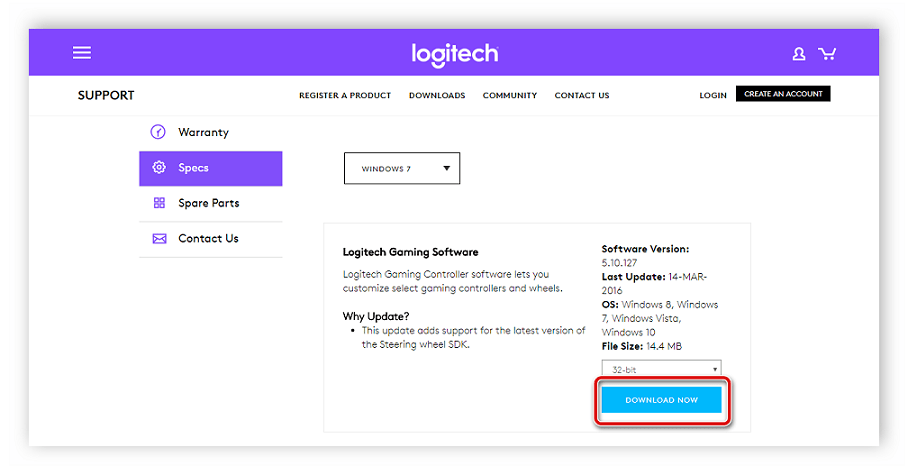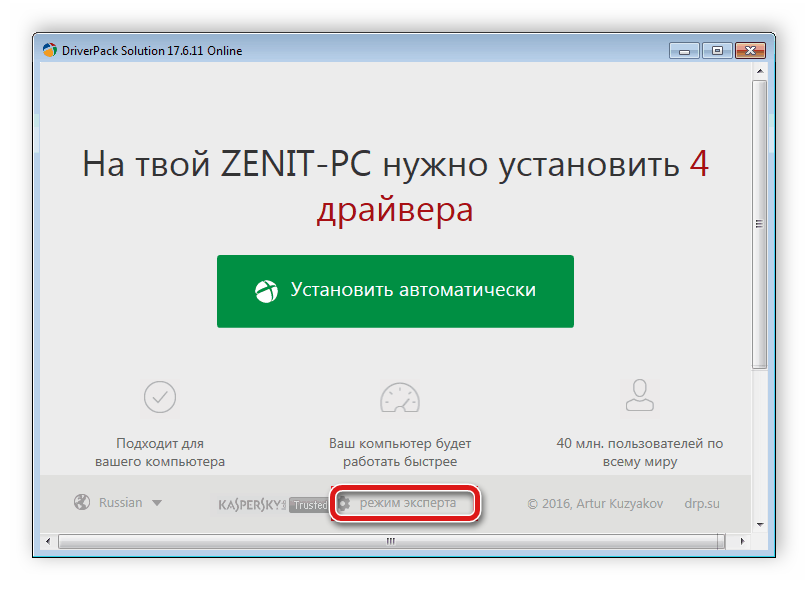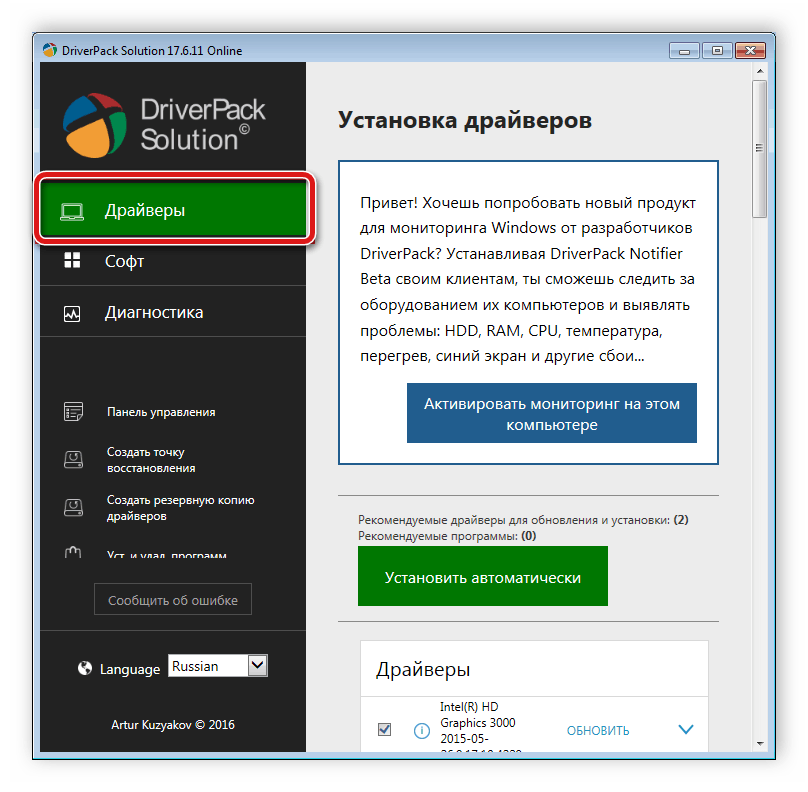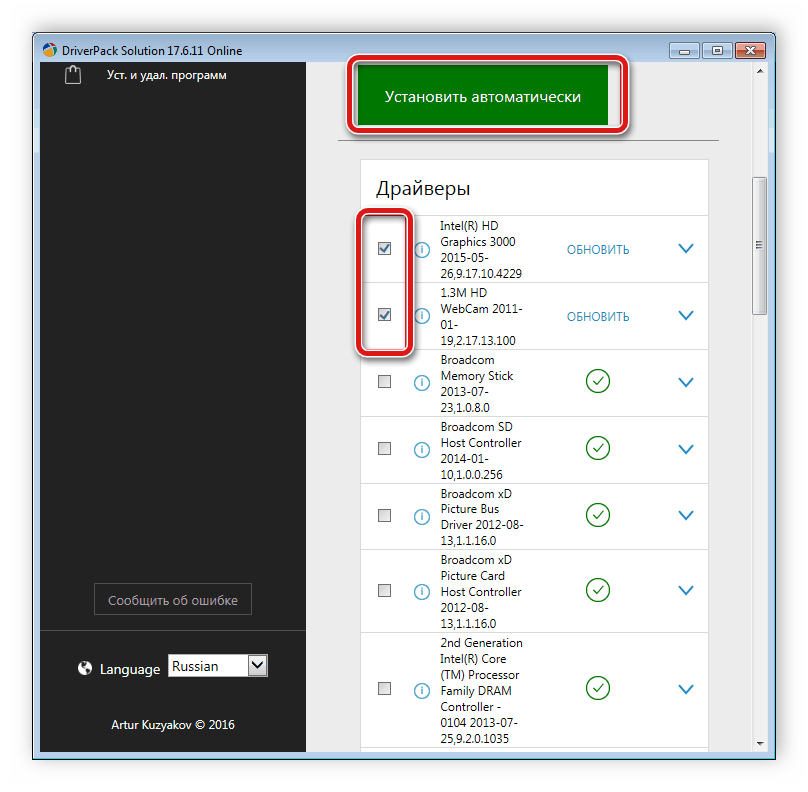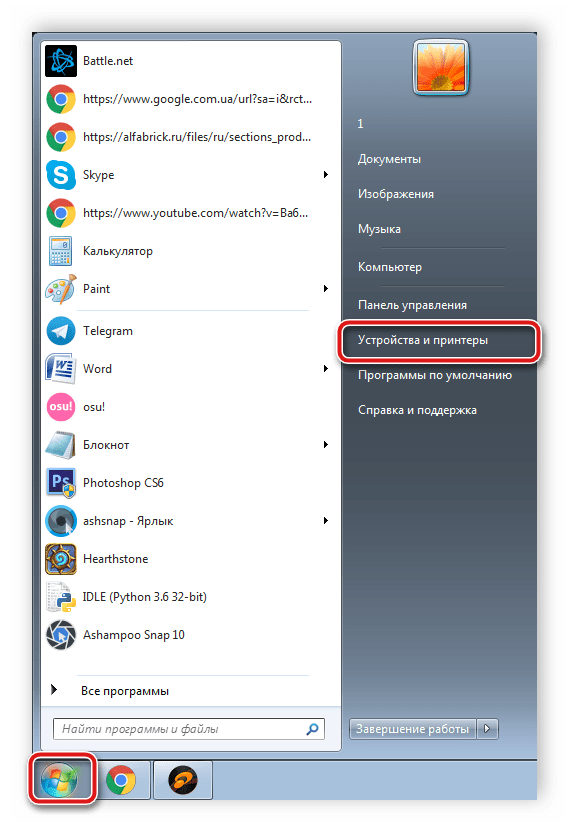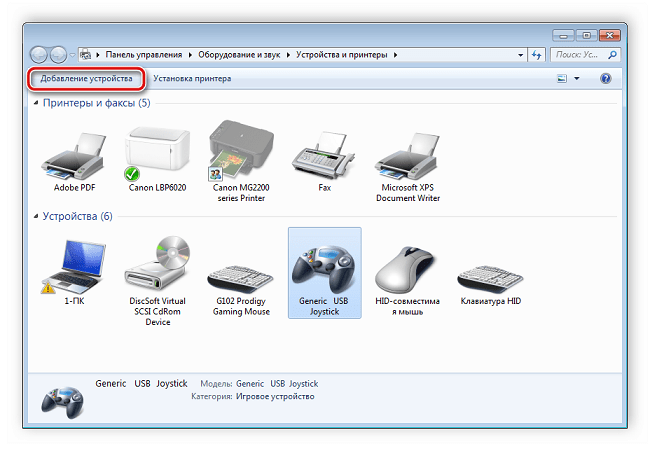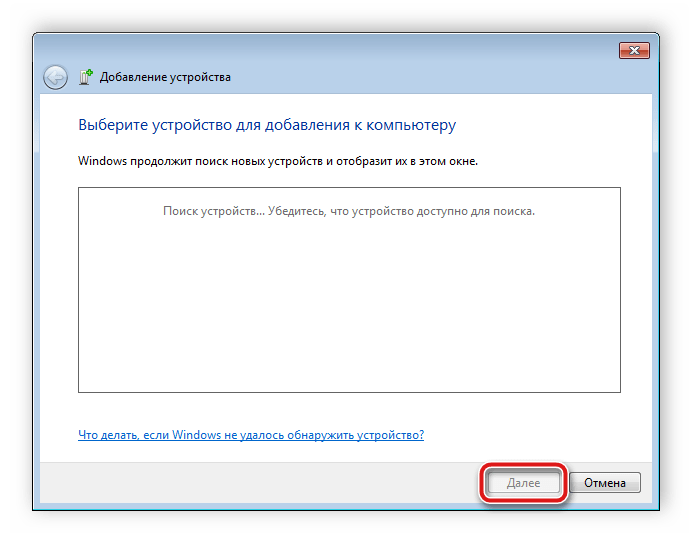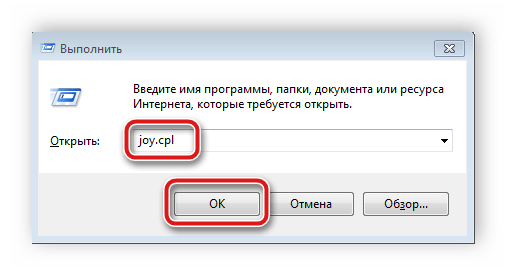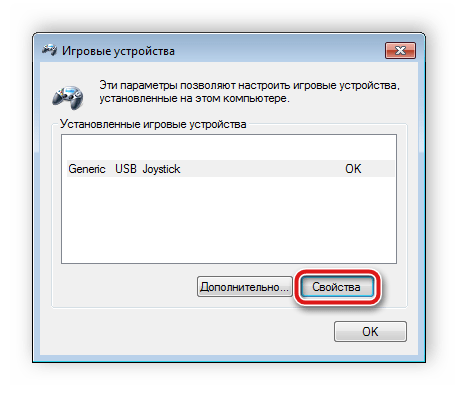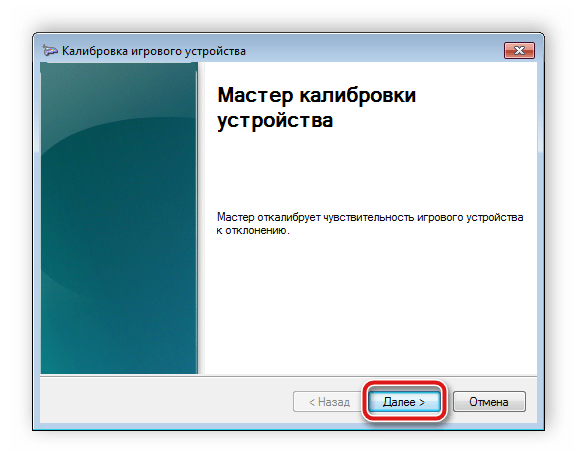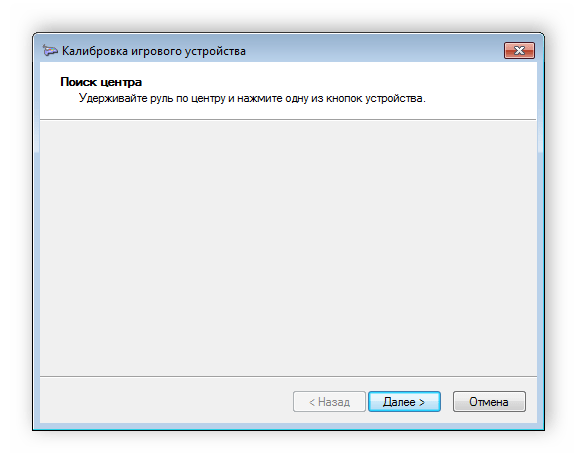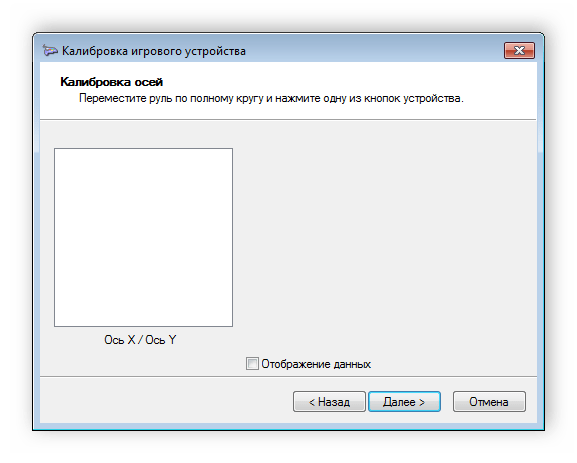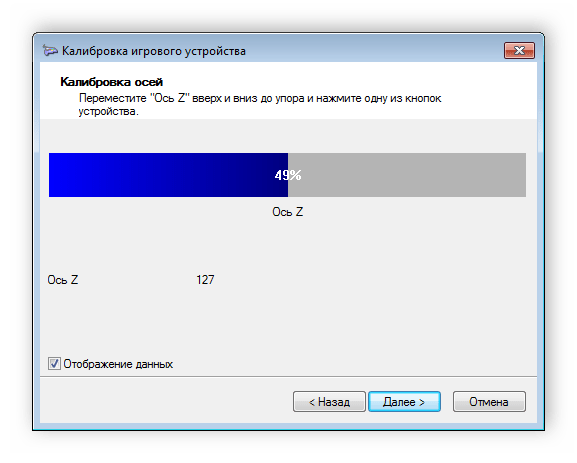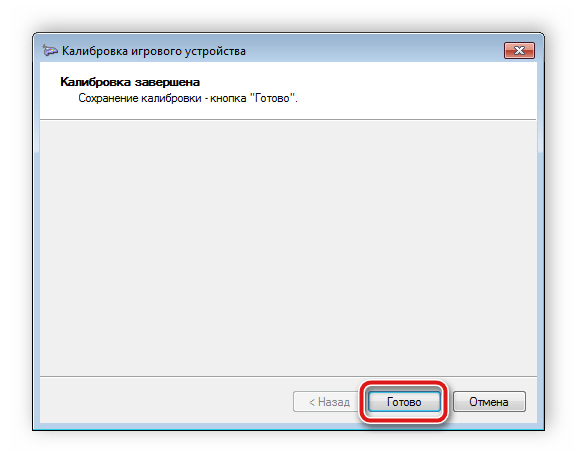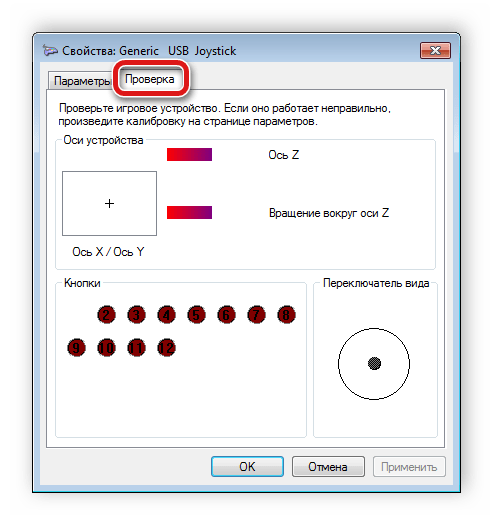Как подключить руль dialog к компьютеру
Как подключить руль к компьютеру с Windows?
В принципе ничего сложного, но некоторым это удается не сразу. Рассказываем по порядку: как подключить руль и как его правильно откалибровать.
Автомобильные симуляторы, конечно, не так популярны, как, например, шутеры, но тем не менее поклонников у них достаточно. Разумеется, без руля с педалями тут не обойтись. Самый простой игровой манипулятор стоит очень недорого: например, этот Defender предлагают всего за 2400 руб.
Осталось только понять, как правильно подключить руль с педалями к компьютеру. Но перед тем, как заниматься подключением, нужно понять: поддерживает ли ваш симулятор такие устройства. В принципе большинство симуляторов (в том числе и не новых, типа Colin M’cray Rally) успешно с ними работают. Раз так — беремся за дело.
Как подключить руль к компьютеру?
У руля есть два исполнительных устройства: это сама «баранка» и блок с педалями. Педали обычно подключаются к настольному блоку, а уже он — в разъем USB компьютера. Собираем эту нехитрую схему, причем не забываем, что руль должен надежно фиксироваться на поверхности. Дальше у вас два пути:
Разумеется, первый вариант гораздо надежнее. Чем больше у вас кнопок и рычагов, тем меньше вероятности, что все это заработает сразу и без драйверов. CD-диски вкладывать в упаковку давно перестали, так что за «дровами» нужно будет сходить на сайт производителя. Найдите там свою модель, выберите версию Windows и скачайте софт. После его установки, как правило, проблем не возникает: на ваш компьютер устанавливается утилита, в которой все можно подключить и настроить легко.
Немного повозиться придется в том случае, если вы так и не нашли нужный драйвер у производителя. Такое случается, например, с устройствами, снятыми с производства. Ничего страшного: Windows сама может подыскать нужный софт. Для этого делаем следующие операции:
На этом подключение, скорее всего, закончится. Но еще не факт, что все у вас будет работать идеально. Если вы заметили, что какие-то кнопки или сама «баранка» с педалями неправильно реагируют на ваши действия (или вообще не реагируют), необходимо выполнить калибровку.
Как настроить руль на компьютере?
Чтобы сделать это, необходимо запустить апплет из арсенала Windows. Все просто: открываем командную строку («Выполнить») и набираем joy.cpl. Дальше видим наше устройство и получаем возможность проверить его работу. Кликаем «Свойства» и видим две вкладки.
Проверка — здесь вы можете проверить руль и педали на компьютере, то есть их увидеть реакцию на экране. Понажимайте на педали и кнопки, покрутите руль — ваши действия должны отображаться. Если здесь все работает, а в игре нет — возможно, вы неправильно задали настройки в самом симуляторе.
Параметры — это на случай, если что-то работает не так. Например, вы повернули руль до упора, а крестик в соответствующем поле остановился на полпути. Нужно заняться калибровкой, что тоже несложно. Заходим во вкладку «Параметры», запускаем «Мастер калибровки» и дальше просто следуем по шагам.
Что делать, если руль не работает?
Такое тоже бывает: либо он не работает совсем, либо только отдельные функции. Есть несколько советов (в том числе банальных, но они работают!).
Проверьте порт USB. Чаще всего руль подключают к передней панели, а в ней гнезда USB не всегда подключены. Самый простой способ проверить — вставить флешку. Если компьютер ее найдет — значит, все хорошо. Если нет — попробуйте включить руль в другой порт.
Проверьте, тот ли вы драйвер скачали? Например, они могут отличаться в зависимости от конкретной версии Windows. Или вы скачали «дрова» для 32-битной системы, а у вас 64-битная.
Попробуйте удалить, а затем заново установить драйвер. Иногда Windows устанавливает драйверы из своей библиотеки, но не самые свежие. Или вы установили софт с прилагающегося в комплекте диска, а это уже не актуальная версия. Попробуйте удалить драйвер, а потом поставить новый (как это сделать — мы рассказали в самом начале статьи).
Загляните в настройки автосимулятора. Обычно руль определяется автоматически, но чисто теоретически там может быть по умолчанию установлено использование клавиатуры. Просто поменяйте устройство на руль.
Больше советов по правильному подключению:
Способы подключения игрового руля с педалями к ноутбука или компьютера
Как там, в известном киножурнале «Хочу всё знать» — «Орешек знанья твёрд, но всё же…» и так далее. Да, можно вспомнить ещё и выходивший когда-то очень неплохой журнал «Знания — Сила». Нет, всё верно, всё верно, знания — большая вещь. Но иногда и они могут только навредить. Начинаешь вдруг мудрствовать, опасаться неизвестно чего, видя перед собой тот же руль или педаль, хотя на самом деле всё элементарно просто. Не надо просто, что называется, брать себе лишнего в голову.
Смотришь, тот «знающий учёный, с опытом» провозился с рулём целый час. А этот мальчишка, без году неделя на компе, проблему, как подключить руль с педалями к компьютеру, решает буквально за 10 минут. Так у него глаза голубые открыты на все 100, улыбка до ушей, он ничего не боится и кофе чуть не разлил на новенькие педали, а у того руки трясутся от одного вида коробок и вид, ну, страшно серьёзный.
Другими словами, что мы хотим сказать? Да то, что чтобы подключить руль к компьютеру, требуется радость жизни, примерно та радость, для которой и предназначены сами эти устройства.
Принцип всё тот же, не сложнее флешки
Ладно, для тех, кто привык жить, «как в архиерейском строю», скажем – установка и настройка руля и педалей практически ничем не отличается от установки любого другого оборудования, того же принтера или сканера.
Итак, начинаем, а помогает нам, как всегда, этот спасительный USB-порт. Сначала проводим соединение кабелей и разъёмов. Тут будьте повнимательней, и советуем не пренебрегать схемами, которыми пестрит инструкция по установке, входящая в комплект поставки устройств. Схемы и помогут быстро решить, как подключить игровой руль.
Соединяем руль и педали между собой — конструкции существуют разные: руль к педали и дальше в ноут, педаль к рулю, это не имеет никакого принципиального значения. Главное, что когда вставим кабель в USB-разъём ноутбука, устройства начнут автоматически распознаваться. В идеале весь процесс тут же в течение 20–30 секунд и закончится, вам останется только с удивлением от такой простоты в нижнем правом углу экрана прочитать ласкающую взгляд фразу: «Устройство установлено и готово к работе».
И всё-таки не будем обижать руль, это не флешка
Но прямо скажем, руль и педали всё-таки не флешка, до такой элементарщины дело может и не дойти. Более того, скорее всего, фраза будет другой, что-то вроде «Устройство не готово» или «Устройство не распознано».
Ничего страшного, это нормальный ход вещей. Значит, система не распознала ваши гонщицкие принадлежности, не имеет для них драйверов и предлагает установить их самостоятельно.
Для этого вставляем в CD-дисковод диск с программным обеспечением руля и педалей, этот диск входит в комплект поставки изделий. Инсталлятор оборудования с диска запускается автоматически. Устанавливаем все драйверы и программы, возможно, перезагружаем компьютер.
CD-диск с программным обеспечением руля и педалей
Далее, вы ведь не собираетесь использовать педали и руль для гонок по файлам системы, не в «Моём компьютере» же использовать это оборудования а-ля Сенна.
Поэтому для испытаний установки понадобиться запустить какую-нибудь игру и попробовать поуправлять уже рулём, не забывая тормозить и разгоняться педалями.
Настройка средствами системы
Ну а если пока любимой гонки на ПК нет.
Тогда проверить результаты установки можно и системой.
Заходим в «Панель управления» «Пуска» и выбираем «Оборудование и звук».
В открывшемся окне нам нужен «Просмотр устройств и принтеров» — здесь мы увидим все подключённые устройства, в том числе и наш руль.
«Просмотр устройств и принтеров»
Если же руля пока нет, добавляем его через кнопку «Добавить» (её нужно поискать на экране, всё зависит от версии системы и стиля представления окна).
Добавление нового устройства
Система сама попытается найти новые устройства и предложит все в едином списке. Выбираем в нём руль и жмём «Далее». Устройство установится — скорее всего, система установит драйвер из своей библиотеки (репозитория) драйверов, которая была заполнена с CD.
Но руль мало установить. Когда вы запустите игру, она не будет работать ни с рулём, ни с педалями. Да просто уже нужно саму игру научить реагировать на все повороты руля и нажатия педалей. Но это уже совсем другая песня, она зависит от того, с какой ноги встали сами разработчики программы, тут обычно идём в «Настройку игры» и внимательно смотрим на экран, в этом увлечении не проливая кофе на клавиатуру.
Подключаем и командную строку
Калибровку руля можно провести и более простыми средствами:
В окне 3 нам даются все работающие устройства
Существует и другой путь:
Не нужно быть семи пядей во лбу, чтобы понимать, что настройка руля и педалей дело тонкое (ну, автомобилисты от Ламборджини это знают), поэтому необходимо на этом этапе запастись вниманием и терпением.
Ну, а дальше бросаемся в это безбрежное море игр, где руль и педали — настоящие короли, вернее, они сделают королями уже именно вас: AutoClubRevolution, DriverParallelLines, TestDriveUnlimited, Richard Burns Rally, Live For Speed.
Как подключить игровой руль с педалями к компьютеру или ноутбуку с windows 7
Всем привет! В этот раз я бы хотел поговорить с вами о такой замечательной вещи, как игровой руль. Современные автомобильные симуляторы позволяют без риска для жизни поучаствовать в гонках, развивая умопомрачительную скорость, недоступную на реальных дорогах. Я думаю, многие со мной согласятся, что управлять виртуальным автомобилем с клавиатуры не слишком-то удобно, чего не скажешь о руле, поэтому в этой статье речь пойдет о такой теме, как подключение руля к компьютеру с windows 7.
Ведь прежде всего, это касается операционной системы windows, ибо именно ее используют большинство игроков по всему миру в качестве игровой платформы. Про то, как подключить руль к игровым приставкам будет рассказано в отдельной статье. Некоторые еще рассматривают геймпад как альтернативу в гонках, безусловно это лучше чем клавиатура, но все же уступает рулю по части реализма, тем более, если кроме рулевого колеса есть комплект из педалей и ручной коробки передач.
Как быстро подключить руль с педалями к компьютеру
Прежде чем подсоединить руль к компьютеру, необходимо его собрать (речь не о компьютере), ведь из коробки он идет частями — отдельно само рулевое колесо с электроприводом, отдельно педальный узел и возможно отдельно сама кпп, хотя чаще всего кпп и руль совмещают в едином корпусе. Так вот, например, педальный узел соединяется с рулевым механизмом посредством специального разъема, а все вместе подсоединяется к системному блоку компьютера посредством обычного USB. Соответственно, на панели системного блока необходимо наличие хотя бы одного свободного usb порта.
Ну а дальше дело техники, как говорится. Просто втыкаете блок питания руля в розетку и на экране должно появиться уведомление о том, что windows нашла новое оборудование. Если высветилось что-то вроде «оборудование не распознано» — тогда придется установить драйвера, но об этом чуть ниже. Секрет «быстрого» подключения к компу заключается в том, что вам необязательно пользоваться диском с программным обеспечением, которое идет в комплекте с рулем. Какие минусы у данного способа? В некоторых играх сей «девайс» может работать неправильно или не работать вовсе.
Типичный пример — несоответствие начальных положений руля, когда он в самой игре (нарисованный) стоит по центру, а в реальности — повернут на какой-то угол. Либо, другая проблема, когда в каком-нибудь симуляторе про ралли (где руль в кокпите в принципе поворачивается только на пол оборота в каждую сторону) ваш «физический» руль совершает по несколько оборотов в каждую сторону. То есть на экране он уже «уперся» в ограничитель, а вы все еще его крутите.
Вот, чтобы таких проблем не было, необходимо ставить дополнительное ПО. Например, для рулей фирмы Logitech в свободном доступе есть приложение «Logitech Profiler», позволяющее настроить максимальное число оборотов руля, «обратную связь» (усилие поворота) и многие другие настройки, включая ручную настройку определенных кнопок на конкретные действия в играх. И это же приложение позволяет играм корректно определять устройство и задействовать все его возможности.
Подключение руля к ноутбуку
Довольно редкая ситуация, по той простой причине, что мало кто обладает игровыми ноутбуками, способными «потянуть» современные гоночные автосимуляторы на приемлемой графике. Но, надо отметить, что помимо современных игр, за прошедшие года на ПК вышло очень много гонок, поддерживающих рулевое управление, при этом не требующих от вашего ПК больших мощностей. Такие игры легко запустятся даже на ноутбуке. Из примеров вспоминается сразу: «richard burns rally», «Dirt 2», «toca race driver 3», «GTR 2».
А еще, в ноутбуках частенько бывает сложно найти свободный USB порт, просто потому, что они все бывают банально заняты. Так что, будьте готовы к тому, что придется отключить какое-то устройство, будь то флешка или мышь, чтобы освободить разъем. Но это еще пол беды, скорее всего придется поднять ноутбук несколько выше уровня стола, чтобы руль не закрывал обзор при игре, ведь диагональ экрана и так не велика. Другое дело, если ноутбук подключить к большому монитору или телевизору при помощи HDMI кабеля, например.
В остальном — все тоже самое, что и при подключении к обычному (стационарному) ПК. Соответственно и возможные проблемы — все те же.
Возможные проблемы
Одна из самых частых проблем заключается в том, что система не распознает устройство. В таком случае необходимо установить драйвер и ПО, которые содержатся на прилагаемом к рулю компакт диске. Если так случилось, что диска в комплекте нет, либо вы его потеряли (и такое бывает), можно скачать драйвера на сайте производителя. Обычно, после этого устройство должно сразу же определиться системой, однако вы можете сделать это и вручную, открыв «Пуск» — «Устройства и принтеры», если речь идет о Windows 7.
Откроется список всех доступных устройств, если руля там не оказалось, тогда необходимо нажать кнопку «Добавление устройства» и следовать дальнейшим указаниям на экране.
Процедура калибровки
Теперь перейдем к «калибровке», помните я говорил про то, что положения руля в игре и в реальности могут не совпадать? Так вот, чтобы устранить это неприятное явление необходимо пройти процедуру калибровки. Запустить ее можно как из специального приложения (доп ПО в комплекте), типа «Logitech Profiler», так и из самой системы. Откалибровать можно также и педали (силу нажатия, линейность хода), если они есть.
Для начала нажмите комбинацию клавиш «Win+R» и в строке поиска впишите «joy.cpl» (без кавычек), в открывшемся окне выберите руль и кликните «Свойства». Конкретно для руля «Logitech Driving Force GT» необходимо нажать на верхние боковые клавиши поочередно для успешной калибровки. Тут же, можно задать и максимальный угол поворота, нажав на кнопку «Settings».
Необходимо подключать руль к компьютеру до запуска игры, если сделать наоборот — он просто не определится игрой.
Подключаем руль с педалями к компьютеру
Сейчас на рынке существует множество самых разнообразных игровых девайсов, заточенных под определенные жанры игр. Для гонок лучше всего подойдет руль с педалями, такое устройство поможет придать реалистичности игровому процессу. После приобретения руля пользователю останется только подключить его к компьютеру, настроить и запустить игру. Далее мы подробно рассмотрим процесс подключения руля с педалями к компьютеру.
Подключение руля с педалями к компьютеру
В соединении и настройки игрового девайса нет ничего сложного, от пользователя требуется выполнить всего несколько простых действий, чтобы устройство было готово к работе. Обратить внимание следует и на инструкцию, идущую в комплекте. Там вы найдете подробное объяснение принципа подключения. Давайте разберем весь процесс пошагово.
Шаг 1: Подключение проводов
В первую очередь ознакомьтесь со всеми деталями и проводами, идущими в коробке с рулем и педалями. Обычно здесь присутствует два кабеля, один из них подключается к рулю и компьютеру, а другой к рулю и педалям. Соедините их и вставьте в любой свободный USB-разъем на вашем компьютере.
В некоторых случаях, когда в комплекте идет коробка передач, она соединяется с рулем по отдельному кабелю. С правильным подключением вы можете ознакомиться в инструкции к устройству. Если присутствует дополнительное питание, то также не забудьте его подключить перед началом настройки.
Шаг 2: Установка драйверов
Простые устройства определяются компьютером автоматически и сразу готовы к работе, однако в большинстве случаев потребуется установка драйверов или дополнительного программного обеспечения от разработчика. В комплекте должен идти DVD со всеми необходимыми программами и файлами, однако если его нет или у вас отсутствует дисковод, то достаточно просто перейти на официальный сайт, выбрать модель вашего руля и скачать все, что нужно.
Кроме этого существуют специализированные программы по поиску и установке драйверов. Вы можете использовать такой софт, чтобы он нашел в сети необходимые драйвера для руля и автоматически установил их. Давайте рассмотрим этот процесс на примере Driver Pack Solution:
Принцип установки драйверов с помощью других примерно одинаков и не вызывает сложностей у пользователей. С другими представителями данного софта вы можете ознакомиться в статье по ссылке ниже.
Шаг 3: Добавление устройства стандартными средствами Windows
Иногда простой установки драйверов недостаточно для того, чтобы система позволяла использовать устройство. Кроме этого некоторые ошибки при подключении новых устройств выдает и центр обновления Windows. Поэтому рекомендуется выполнить ручное добавление девайса к компьютеру. Осуществляется это следующим образом:
После этого уже можно пользоваться девайсом, однако, скорее всего, он будет не настроен. Поэтому потребуется выполнить ручную калибровку.
Шаг 4: Калибровка устройства
Перед запуском игр необходимо убедиться в том, что компьютер распознает нажатия на кнопки, педали и правильно воспринимает повороты руля. Проверить и настроить данные параметры поможет встроенная функция калибровки устройства. Вас требуется выполнить всего несколько простых действий:
Шаг 5: Проверка работоспособности
Иногда пользователи после запуска игры обнаруживают, что некоторые кнопки не работают или руль крутится не так, как нужно. Чтобы этого не произошло, необходимо выполнить проверку стандартными средствами Windows. Осуществляется это следующим образом:
На этом весь процесс подключения и настройки руля с педалями окончен. Вы можете запускать свою любимую игру, выполнить настройки управления и переходить к игровому процессу. Обязательно зайдите в раздел «Настройки управления», в большинстве случаев там присутствует множество разнообразных параметров для руля.
Помимо этой статьи, на сайте еще 12542 инструкций.
Добавьте сайт Lumpics.ru в закладки (CTRL+D) и мы точно еще пригодимся вам.
Отблагодарите автора, поделитесь статьей в социальных сетях.
Руль «Диалог» GW-300 Street Race Winner I
С компьютерами я дружу уже много лет, и все это время играю в компьютерные игры. Больше всего мне всегда нравились автосимуляторы — наверное, потому что вряд ли придется поездить на Ferrari, Dodge, Lamborghini где-нибудь, кроме как в играх. На современных компьютерах, с их великолепной графикой, объемным звуком, достигается полный эффект присутствия. Но окунуться с головой в виртуальный мир мешает, как это ни странно, клавиатура… Чем же она плоха? Во-первых, уже упомянутый реализм. Согласитесь, сложно представить себя где-нибудь в Нормандии за рулем Порше, сидя, согнувшись, над клавиатурой, даже если графика и звук в игре на высоте. Во-вторых, точность управления — клавиатура не может обеспечить плавное управление колесами и газом. Поэтому, играя на клавиатуре, очень часто приходится подруливать клавишами в сторону поворота. А в таких играх, как Grand Prix, Colin McRae rally, NFS 5, играя на клавиатуре, сложно даже тронутся с места — машину разворачивает при старте. После покупки руля, результаты во всех автосимуляторах значительно улучшаются. Наконец, удобство: откинулись в кресле и спокойно крутите баранку, а не нажимаете кнопки, сгорбившись над клавиатурой.
Побродив по сети и почитав обзоры, я решился на покупку «Диалог» GW-300 Street Race Winner I: к производителю отношусь хорошо, в частности, пользуюсь мышью и колонками этой марки. USB-интерфейс и наличие рычага переключения передач тоже сыграло не последнюю роль в выборе.
Первое впечатление
Описание устройства начнем прямо с коробки. Несмотря на свои небольшие размеры (ширина 32 см, высота 30 см, глубина 32 см) предусмотрена пластиковая ручка для переноски. Так что транспортировка руля из магазина домой не станет проблемой.
В тоненьком руководстве на русском языке описаны подключение и настройка руля в ОС.
Установка и подключение
 |  |  |
Крепление основного корпуса «Диалог» GW-300 Street Race Winner I очень похоже на крепление Maxxtro Fire Wheel STR-100. Станины у этого руля нет: рулевая коронка заканчивается небольшой площадкой, которая крепится к столу четырьмя большими присосками и съемной струбциной (она изначально снята). Можно менять угол рулевой колонки относительно закрепленной площадки и длину самой колонки (она выдвигается).
Кстати, минимальный угол наклона рулевой колонки достаточно велик, поэтому нужно расположить руль как можно ниже по отношению к креслу. Скорее всего, придется поднять кресло на максимальную высоту. Струбцина маленькая, имеет небольшой вылет и при необходимости ее можно снять, так что руль не займет много места на столе. Можно регулировать высоту и наклон рулевой колонки.
 |  |
Так, руль закрепили, переходим к педалям. Установить педали «Диалог» GW-300 Street Race Winner I несложно — достаточно просто положить их на пол, под стол, где расположен руль. На нижней крышке корпуса наклеено 7 (!) резиновых ножек, призванных оберегать педали от нежелательного движения по полу. Однако ножки неплохо справляются со своей обязанностью лишь на ровных покрытиях, таких как линолеум или паркет; а на ковровом покрытии толку от них мало. Насторожило также то, что педали полностью пластмассовые (впрочем, от устройства данного ценового класса иного ожидать сложно). Педали имеют еще одну интересную особенность: педаль тормоза больше педали газа. Не сказал бы, что это чувствуешь во время игры, но в повороты я стал вписываться чаще 🙂
Далее приступим к необычной (по сравнению с другими игровыми рулями) процедуре: установке блока рычага переключения коробки передач и ручного тормоза. На нижней части корпуса этого блока имеются 4 большие присоски, чего в большинстве случаев достаточно. На случай жарких баталий в нижней части предусмотрено отверстие для крепления струбцины. Но струбцина одна и для крепления основного корпуса и КПП, что я считаю большим минусом комплекта. Кроме того, эта единственная струбцина отличается качеством, притом не в лучшую сторону: буквально после 3-4 сильных затягиваний резьба прижимного винта струбцины приказала долго жить.
После крепления основного корпуса Street Race Winner I и установки педалей следует проложить и подключить все соединительные кабели. Педали и КПП соединяются с основным корпусом кабелями (длина 1.8 м) с разъемом Mini-DIN. Интерфейсный кабель самого основного корпуса (длина 2.1 м) подключается к USB-порту компьютера.
За установкой отдельных компонентов следует их подключение и установка в операционной системе. После подключения операционная система (проверялось в Windows 2000, ME, XP) определяет руль как HID-совместимое устройство. То есть, драйвера как таковые не требуются (впрочем, их и нет). Наверное, поэтому, никаких конфликтов с оборудованием, в том числе с другими игровыми устройствами, замечено не было. Калибровка устройства также прошла гладко (в большинстве случаев она была не нужна).
Эксплуатация
Ух, все установили и подключили. Теперь, настало время рассматривать руль, приведенный в рабочее состояние, нажимать кнопочки, играть, в конце концов.
Начать хотелось бы с самого простого с педалей. От бюджетного руля, конечно, не стоит ждать алюминиевых педалей, специальных утяжелителей. Блок педалей целиком пластмассовый и как следствие очень легкий. Но небольшая масса компенсируется мягкими пружинами, что тоже не есть плюс. Даже если просто положить ногу на педаль она утопится на 70%. А я предпочитаю держать ноги на педалях скорости большие, повороты резкие… Еще одно неудобство небольшой ход педалей (50-60 градусов), что обуславливается небольшим углом педалей к полу в не нажатом положении. Видимо это было сделано для того, чтобы блок педалей не ползал по полу. Что ж, «Диалог» своего добился проблем со скольжением педалей по линолеумному полу не было.
Вот так! Просто и практично. Хотя, повторяю, необходимость использования этой функции возникает крайне редко.
На обратной стороне руля находятся 2 «крылышка», дублирующие работу рычага коробки передач. Строго говоря, это даже не «крылышки», а просто 2 кнопки. Дизайн руля также заслуживает похвал. Серебристая декоративная вставка хорошо контрастирует с черным пластиком самого колеса. Резиновые вставки не только хорошо лежат в руке, предотвращают проскальзывание рук, но и неплохо смотрятся.
Немного слов о диковинке — отдельном блоке переключения скоростей и ручного тормоза. Ручка переключения скоростей, на мой взгляд, выполнена неудачно. Она, напомню, четырехпозиционная и именно это мешает. В пылу гонки сложно контролировать, куда ты дергаешь рычаг — вперед или вперед влево. Но если на положения влево и вправо не ставить никаких важных функций, то играть можно. Ручной тормоз — это просто кнопка, нажимаемая, если потянуть рычаг на себя. Это достаточно удобно, особенно в аркадных гонках. На мой взгляд, разделить основной модуль и КПП — не лучшая идея. Скорее всего, «Диалог» пошел на это из-за того, что младшие модели их рулей не имеют коробки передач, и изменять основной блок было лениво. Что ж, бюджетный руль он и есть бюджетный… Перейдем, наконец, к тому, ради чего мы покупали этот девайс — к игре.
Практические испытания
Для испытания руля на дорогах из кучи дисков был извлечен Need for Speed Porsche Unleashed. Эта игра, на мой взгляд, один из лучших автосимуляторов на данный момент, хотя новой эту игрушку не назовешь. Не зря говорят, что в NFS PU поддержка манипуляторов на высоте. По сравнению с клавиатурой это вызывает просто неописуемые чувства. Полное ощущение управления реальным автомобилем. Камеру лучше всего выбрать ту, которая находится на переднем бампере. Вид из кабины тоже хорош, но руль на экране мешает полному погружению в виртуальный мир, — возникает ощущение некоторого абсурда происходящего, впрочем, это мелочи. Руль дал возможность прохождения поворотов по оптимальной траектории, что лучшим образом повлияло на мои результаты. А после того, когда я настроил все «мертвые зоны» играть стало еще удобней и приятней.
Очередным испытанием руля стала игра под названием F1 Challenge 2002 от EA sports. Не самая новая игрушка, но на сегодняшний день это один из лучших симуляторов гонок Формулы 1. Здесь руль также вел себя достойно. Уже спустя несколько часов я окончательно привык к рулю и смог перейти на самый сложный уровень Единственное нарекание — мягкость педалей. В этом симуляторе торможение играет большую роль, а держать ногу на весу над педалью не очень удобно. С другой стороны, я слышал много жалоб по поводу жестких педалей, играть на которых можно только в ботинках или кроссовках. Не самый удобный вариант — надевать ботинки, чтобы поиграть. Здесь же — только босиком: иначе педали не чувствуются. Кстати, даже в самых жарких гонках педали оставались на месте, как вкопанные.
Что там у нас еще есть? Ага, «Дальнобойщики 2». В этой игре также неплохо реализована поддержка манипуляторов. При игре я использовал одну из альтернативных посадок: выставляем рулевую колонку почти под прямым углом и ставим станину между ног. Оси вращения руля получается перпендикулярной полу, что добавляет реализма в управлении грузовиком. Хотя размер рулевого колеса (26 см) не сильно напоминает руль КАМАЗа :), да и угол поворота маловат (180 градусов), играть намного приятней. Учитывая, что игровые рули грузовых автомобилей никто не выпускает, Street Race Winner I выглядит в симуляторах грузовых автомобилей предпочтительней других рулей, прежде всего за счет оригинальной конструкции станины и регулируемого угла рулевой колонки.
Из симуляторов нашелся еще Colin Mcrae rally 3.0. Вот здесь начались проблемы… Дело в том, что у меня не самый мощный компьютер (Athlon Thunderbird 1333 Мгц, GeForce 2 Ti) и «Колин МакРэй» в паре с рулем начали подтормаживать. На глаз не заметно, а при рулежке машина движется рывками. Впрочем, проблема решалась установкой более широких «мертвых зон». Но все же, ощущения не такие, как в NFS PU.
Ну и на закуску пара аркадных гонок: Need for Speed Hot Pursuit 2 и Underground. В обоих графика на уровне, а вот реалистичность… Ну, не нужен в них руль. Педали уж точно мешаются: к тормозу не прикасался, а газ всегда был в пол. Есть, конечно, вариант возложить газ и тормоз на программируемые кнопки так играть действительно лучше, хотя выигрыш по сравнению с клавиатурой невелик.
Вывод
Неплохой с технической точки зрения и при этом очень недорогой руль. Конечно, отсутствие Force Feedback большой минус. Ну а что вы хотели от руля за такую цену? Есть большие нарекания по поводу комплектации: если без фирменных драйверов жить можно, то одна струбцина вместо двух предусматриваемых это уже жадность производителя. Стоит так же отнести к минусам небольшую массу педалей и их мягкость, качество струбцины и предполагаемый небольшой срок службы. Плюсами является компактность, приспособленность к любым рукам, удобство, интересное решение коробки передач.
Итак, Street Race Winner I это компактный, довольно функциональный руль по очень привлекательной цене. К особым достоинствам следует отнести реализм управления грузовыми автомобилями. «Диалог» сдал свой первый экзамен на «хорошо» и, надеюсь, порадует нас другими своими рулями, без перечисленных недостатков.